WhatsApp introduceert nieuwe ‘Favorieten’ chatfilter. Hier leest u hoe u uw favorieten kunt toevoegen, verwijderen en organiseren
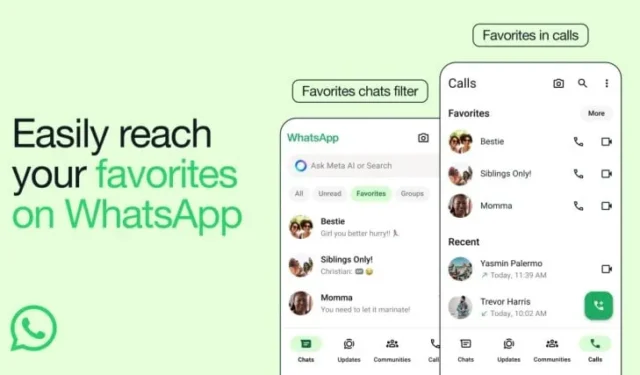
Wat te weten
- U kunt nu individuele chats en groepschats markeren als favoriet, zodat u ze snel kunt openen via het nieuwe filter ‘Favorieten’.
- Uw favoriete chats en contacten worden weergegeven op de tabbladen ‘Chats’ en ‘Gesprekken’.
- Houd een chat lang ingedrukt, tik op het pictogram met de drie puntjes en selecteer ‘Toevoegen als favorieten’. U kunt ook contacten toevoegen als favorieten via het tabblad ‘Gesprekken’ of naar ‘Instellingen > Favorieten’ gaan om uw favorieten toe te voegen, te verwijderen of te beheren.
WhatsApp heeft een nieuw chatfilter genaamd ‘Favorieten’ waarmee je snel toegang hebt tot individuele en groepsgesprekken die belangrijk voor je zijn. Het nieuwe filter is een aanvulling op de bestaande WhatsApp-chatfilters: Alles, Ongelezen en Groepen. Het filter ‘Favorieten’ lijkt echter het meest bruikbaar van allemaal.
Zodra u een contactpersoon als favoriet markeert, wordt deze toegevoegd aan het filter ‘Favorieten’ in het tabblad Chats. Op deze manier kunt u uw favoriete chats veel sneller vinden dan voorheen.
Contacten die als favoriet zijn gemarkeerd, verschijnen ook bovenaan het tabblad ‘Gesprekken’. Beschouw dit als WhatsApp’s versie van snelkiezen waarmee u oproepen kunt vinden en plaatsen zonder dat u door de oproeplogboeken hoeft te gaan of naar het contact hoeft te zoeken.
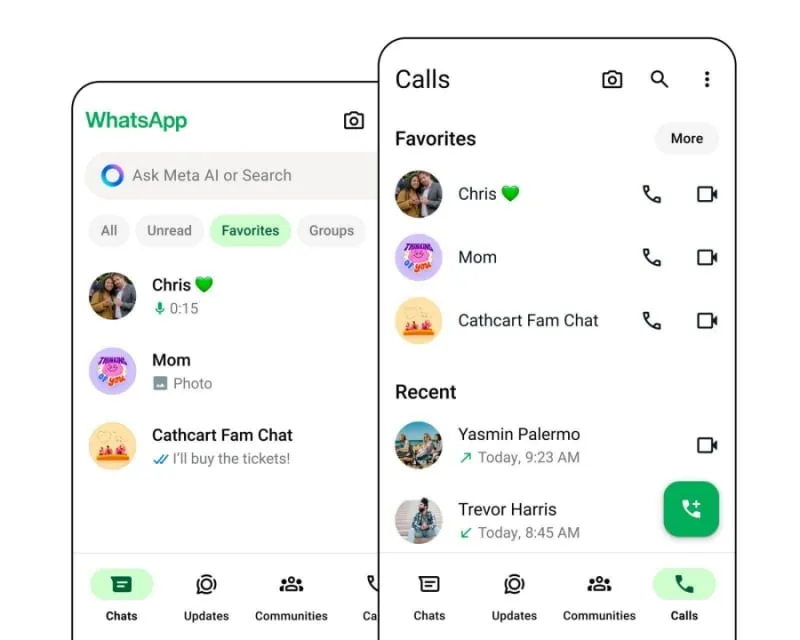
Hier leest u hoe u chats als favoriet kunt markeren, ze kunt verwijderen en ze naar eigen wens kunt indelen.
Hoe je chats op WhatsApp als favoriet kunt markeren
Er zijn verschillende manieren om favoriete chats toe te voegen aan WhatsApp.
- In het tabblad Chats, druk lang op de chat die je als favoriet wilt toevoegen. Tik vervolgens op het pictogram met de drie puntjes in de rechterbovenhoek en selecteer ‘Toevoegen aan favorieten’.
- Tik op ‘Toevoegen aan favorieten’ in het tabblad Oproepen. Selecteer vervolgens uw favoriete contacten of groepen en tik op het vinkje om te bevestigen. Als u meer favorieten wilt toevoegen, tikt u op Meer en blijft u contacten selecteren zoals eerder.
- Een andere manier om chats als favoriet te markeren is door naar Instellingen > Favorieten te gaan. Selecteer ‘Toevoegen aan favorieten’ en kies de chats die u als favoriet wilt toevoegen.
Hoe verwijder ik chats uit favorieten
Op dezelfde manier kunt u chats net zo makkelijk uit favorieten verwijderen. Hier zijn een paar manieren om dat te doen:
- Selecteer in het tabblad Chats het filter ‘Favorieten’. Druk vervolgens lang op een van de chats, tik op het pictogram met de drie puntjes in de rechterbovenhoek en selecteer ‘Verwijderen uit favorieten’.
- Tik op het tabblad Oproepen op ‘Meer’ en tik vervolgens op het prullenbakpictogram naast het contact of de groep die u uit uw favorieten wilt verwijderen.
- Ga naar Instellingen > Favorieten. Tik vervolgens op Bewerken en selecteer de chats die u wilt verwijderen.
Hoe je favorieten organiseert
In het Favorietenfilter kunt u de exacte volgorde waarin de chats verschijnen ordenen en kiezen. Dit doet u als volgt:
- Ga naar WhatsApp-instellingen > Favorieten.
- Tik op het pictogram Bewerken.
- Tik en houd de twee horizontale lijnen naast een contact vast. Sleep het vervolgens naar de gewenste plek.
Vroeger pinden gebruikers chats vast om ze boven de rest gemarkeerd te houden. Met het favorietenfilter zou men mogelijk andere use cases kunnen vinden voor het vastpinnen van chats.
Het ‘Favorieten’-filter wordt uitgerold naar gebruikers als onderdeel van een update. Hetzelfde zal in de komende weken beschikbaar worden voor alle gebruikers.



Geef een reactie